Instalasi Apache2Triad
Apa itu Apache2Triad ? Kalau menurut saya Apache2Triad adalah aplikasi webserver yang dibutuhkan ketika kita ingin membangun sebuah webserver Jadi sebelum Anda mempraktekan Cara Membuat Website Menggunakan Dreamwever 8 Anda harus menginstal aplikasi web server ini . Kalau penjelasan secara ilmiahnya adalah kumpulan open source software dan Interpreter Solution Stack WAMP (Windows, Apache, MySQL, PHP, Perl, Phyton) untuk mengembangkan aplikasi web dengan platform Windows, Linux/Unix. Didalam Apache2Triad ini teradapat beberapa aplikasi antara lain :
Apache (web server)
Apache (web server)
1. MySQL (database server)
2. PostgreSQL (database server)
3. XMail (e-mail server)
4. SlimFTPd (ftp server)
Interpreter:
1. PHP (scripting language)
2. Perl (scripting language)
3. Python (scripting language)
Graphic User Interfaces:
1. Apache2Triad CP (Control Panel)
2. phpMyAdmin (MySQL GUI)
3. phpPgAdmin (PostgreSQL GUI)
4. phpSQLiteAdmin (SQLite GUI)
5. AWStats (WebServer Monitor)
6. UebiMiau (E-Mail Client)
7. ]PHPXMail (XMail GUI)
8. PHPsFTPd (SlimFTPd GUI)
Ketika Anda menginstal Apache2Triad maka secara otomatis juga Anda akan menginstal semua program diatas, Sebenarnya tidak otomatis juga karena pada saat instalasi kita dapat memilih beberapa program saja untuk diinstal namun saya sendiri selalu memilih untuk menginstall semua program.
Proses Instalasi
Langkah pertama untuk dapat menggunakan Apache2Triad di komputer adalah Anda harus terlebih dahaulu mendownload Apache2Triad 1.5.4. Versi tersebut adalah versi terkahir karena sejak tahun 2006 aplikasi ini sudah tidak dikembangkan lagi. Disini saya menggunakan sistem operasi windows untuk melakukan instalasi Apache dan beriku adalah Instalasi Apache2Triad :
1. Download Apache2triad dan kemudian jalankan filenya. Disini anda memilih
komponen mana saja ingin dipasang. Centang semua saja dan Klik Next >

2. Pada jendela selanjutnya pilih tempat dimana apache akan disimpan.
Biasanya di C:\ apache2triad.

3. Masukan password untuk login ke Apache atau ke Phpmyadmin di localhost.
Klik Next >

4. Klik I Agree

5. Selanjutnya proses instalasi akan berjalan

6. Setelah selesai instalasi maka akan muncul jendela berikut. Klik “Ok”
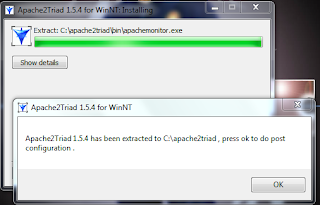
7. Selanjutnya anda akan dibawa ke jendela dan diminta kembali untuk
memasukan password. Masukan password yang dengan yang sebelumnya

8. Proses terkhir Apache2Triad akan meminta Anda untuk merestart komputer.
Klik “OK”
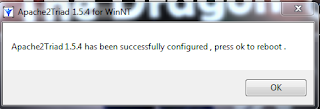
Sekarang aplikasi web server Anda sudah selesai diinstal dan siap untuk digunakan.






belum pernah pakai ini. nampaknya lebih lengkap dibandingkan dengan webserver seperti XAMPP kan?
ReplyDeletelah sama aja kang :D, kalau saya sendiri lebih enak menggunakan Apache2Triad
DeleteAplikasi yang sangat cocok buat mereka yang mau belajar desain web ada PHP + MySQL.Next time kasih tutorialnya dong mas cara menggunakannya
ReplyDeleteKalau cara penggunaanya sih tidak terlalu sulit kang,, bisa explore sendiri, kita bisa mengakses/menjalankannya secara langsung dari menu apache atau dijalnkan menggunakan web browser, :) heheh tapi mungkin nanti saya akan coba buat tutorial cara menggunakannya :D..
Delete